1、打开软件操作界面,然后点击左侧中的工具箱。
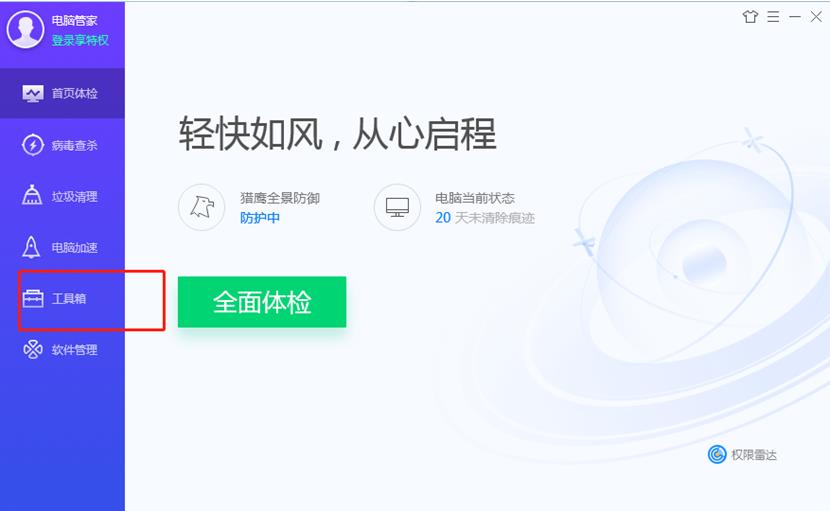
2、打开以后在上方输入文件恢复,点右边的下载小箭头。
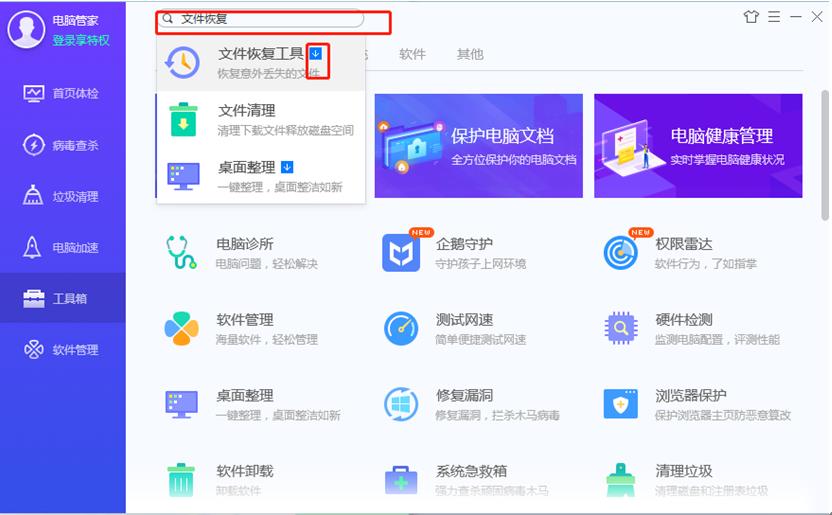
3、接着正在安装这个文件恢复的小工具。
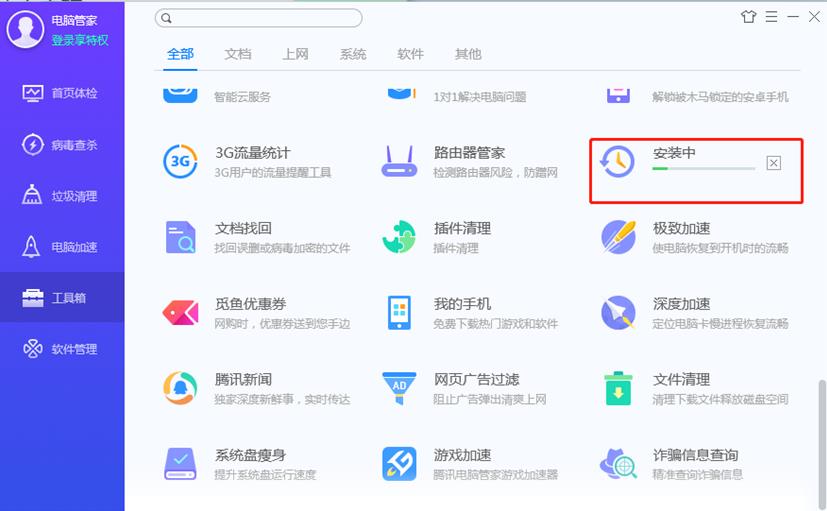
4、在弹出的对话框中单击我知道了。
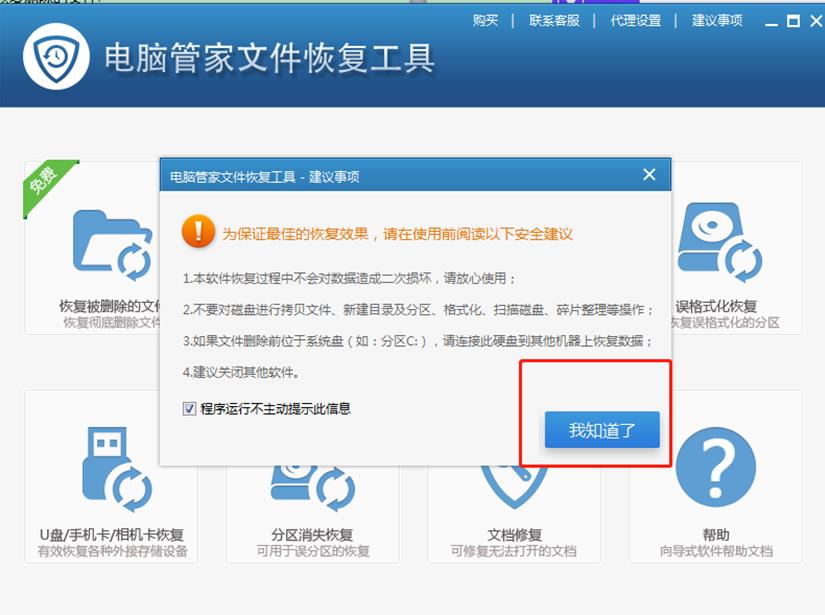
5、然后选择恢复被删除的文件。
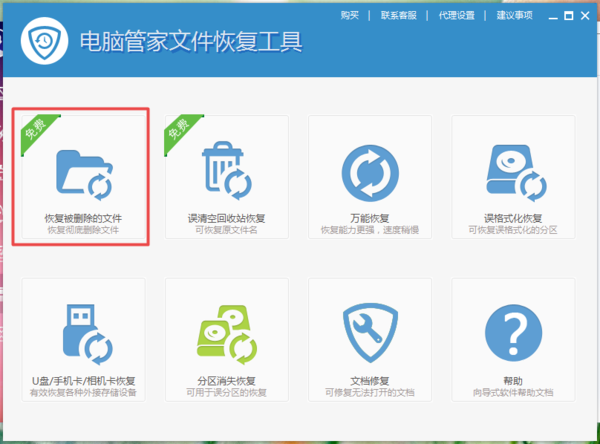
6、在弹出的对话框中选择原来删除的文件位置。
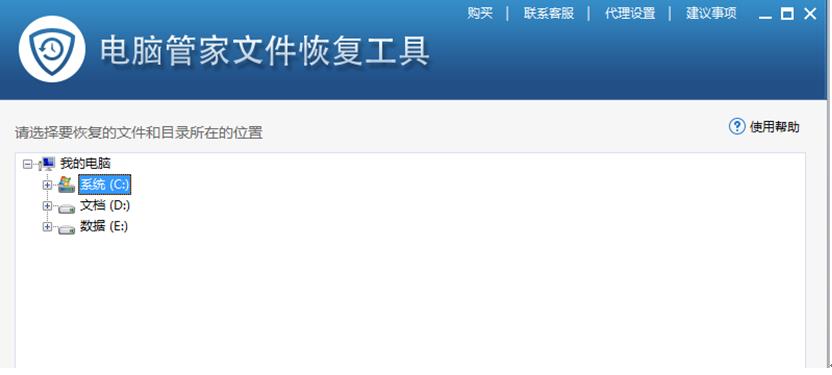
7、以E盘中的一个文件夹为例:单击E盘,选中新建文件夹2。
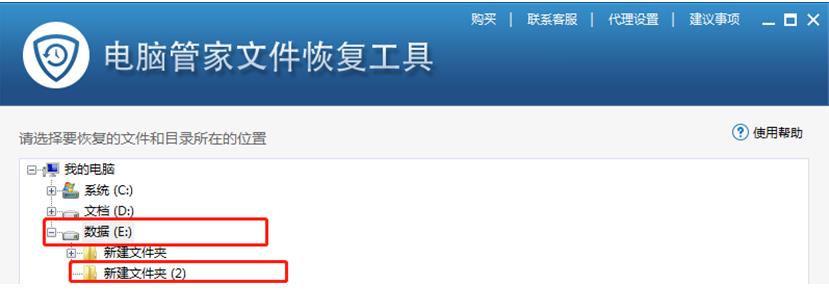
8、单击右下角开始扫描。
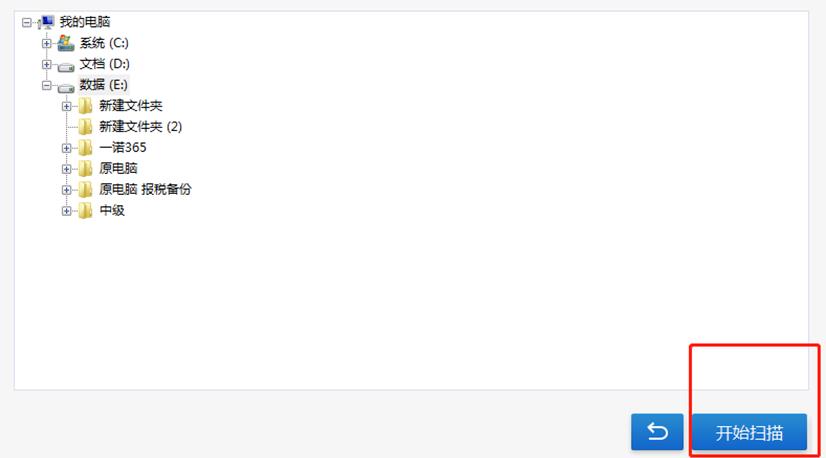
9、选中前面的复选框,单击开始恢复。
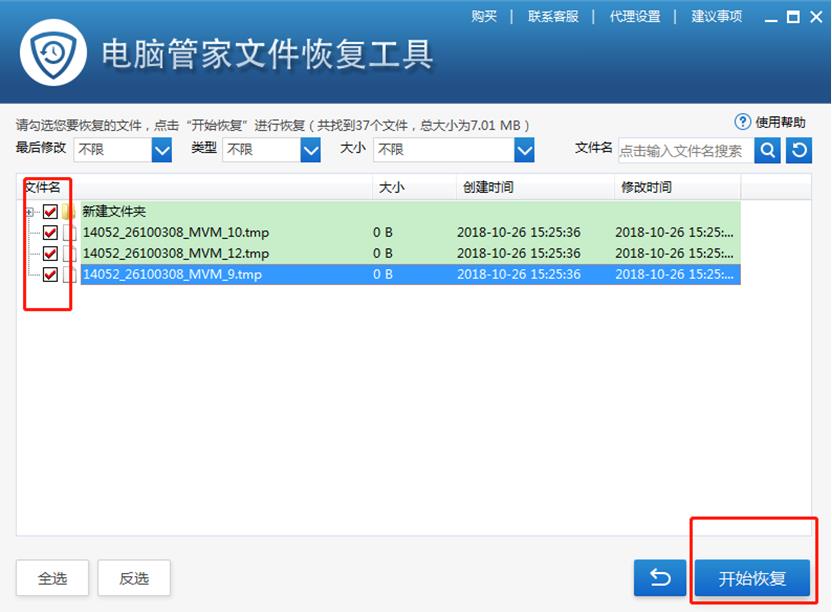
10、选择恢复文件的位置之后,单击开始恢复。
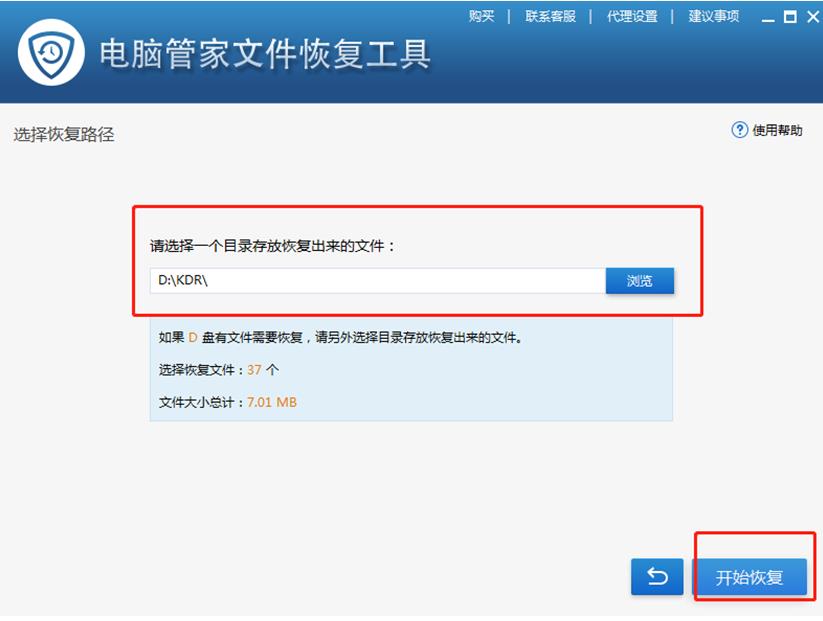
11、之后就可以在恢复的文件夹中找到要恢复的文件了。
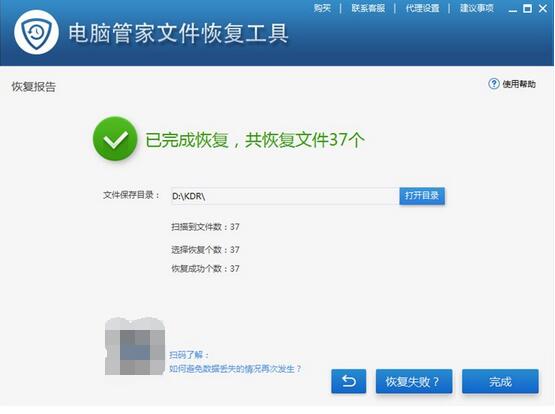
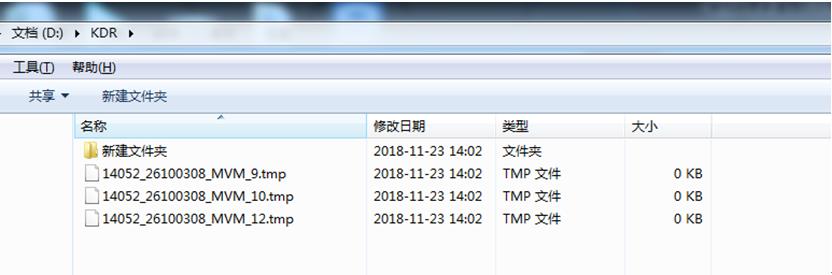
点击阅读全文

11.8MM
下载
23MM
下载
SysTools VMware Recovery(VM虚拟机数据恢复)
10.5MM
下载